使用彈出視窗模式
您可以在全螢幕模式中執行的應用程式頂端,以重疊的小視窗顯示另一個應用程式。也可以在使用分割畫面模式檢視兩個應用程式時,以彈出視窗顯示第三個應用程式。
- 輕觸導覽列中的
 (總覽按鈕)。
(總覽按鈕)。
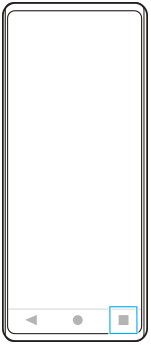
- 向左或向右滑動,以選取要在小視窗中顯示的應用程式,然後輕觸[彈出視窗]。
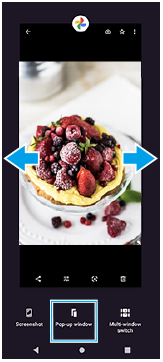
- 向左或向右滑動,以選取要在全螢幕中顯示的應用程式,然後輕觸該應用程式。
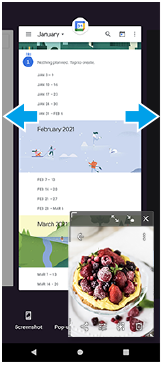
彈出視窗概覽
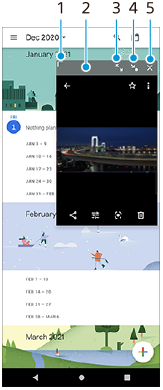
- 拖曳以重設視窗大小。
- 拖曳以移動視窗。
- 輕觸以將視窗最大化。
- 輕觸以將視窗最小化。
- 輕觸以關閉視窗。
注意
- 並非所有應用程式都支援彈出視窗模式。
- 視您正在使用的功能或應用程式而定(例如使用Photo Pro時),彈出視窗可能無法使用。